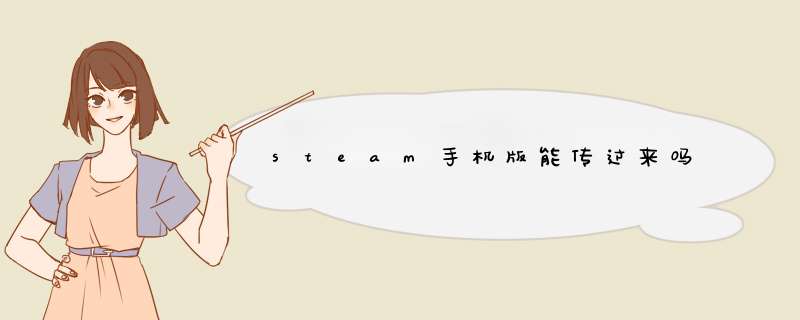
方法一、 从Steam库中恢复丢失的游戏
如果您无法启动游戏并收到诸如“找不到文件”之类的消息,或者Steam库中的 Steam 游戏呈灰色,请按照说明重新访问游戏。
步骤 1. 在您的设备上打开 Steam 游戏播放器并前往库。
步骤 2. 在左窗格中找到丢失的游戏名称,右键单击它并选择Properties。
步骤 3. 单击Local Files并选择Check Game Files for Errors,等待验证,然后尝试开始游戏。
方法二、将安装库/文件夹添加到Steam
只要游戏文件夹位于正确的位置,当您尝试启动游戏时,Steam 就会重新下载游戏。游戏文件夹在这个路径上:
C:Program Files (x86)SteamSteamappsCommon
您还可以使用以下步骤将备用安装拍迹郑库或文件夹添加到 Steam:
步骤 1. 启动 Steam 并前往设置>下载。
步骤 2. 在“库”下,点击“ Steam 库文件夹”和“添加目录”,等待补充。之后,已安装的游戏将显示在 Steam 库中,您可以重新开始游戏。
如果该解决方案不起作用,请尝试以下步骤以将游戏恢复到 Steam 上。
步骤 1. 将原始 Steam 文件夹中的所有数据移动到一个新文件夹,并将原始位置重命名袭颂为 Library 文件夹。
步骤 2. 将此数据传输回原始文件夹并重新启动客户端。
步骤 3. 启动 Steam 并前往设置>下载。
步骤 4. 在“库”下,点击“ Steam 库文件夹”和“添加目录”。
方法三、重命名ClientRegistry.blob文件,恢复丢失的游戏
“ClientRegistry.blob”文州冲件包含有关您的 Steam 安装和游戏安装的信息。重置文件后,Steam 会将设置重置为默认值,这可以使您的游戏可见。
步骤 1. 右键单击 Steam 并选择“打开文件位置”以打开 Steam 安装文件夹。
步骤 2. 找到 ClientRegistry.blob 文件,右键单击它并选择重命名。
步骤 3. 将文件更改为 ClientRegistry.old.blob 并确认更改。
步骤 4. 重新启动 Steam 并查看游戏是否重新出现。
方法四、恢复丢失的Steam游戏文件
如果 Steam 无法读取或识别您的游戏文件,则问题可能出在 Steam 文件的位置。您可以手动检查文件以确保您需要的所有文件都在那里,并使用数据恢复软件来恢复丢失的文件。游戏文件通常位于以下路径:
C:SteamUserdata55230Remote
将“55230”替换为您 Steam 帐户中的号码
欢迎分享,转载请注明来源:内存溢出

 微信扫一扫
微信扫一扫
 支付宝扫一扫
支付宝扫一扫
评论列表(0条)